ざっくりと
- 作業中のプログラム管理ツール
- PCのメモリやCPU消費をチェック
- 不要なプログラムを見つけて対処

タスクマネージャーとは、PCの作業中のプログラムを管理するツールです。
概要説明
タスクマネージャーとはPCの作業中のプログラムを管理するツールである。なぜなら、このツールを使えば、どのプログラムがどれくらいのメモリやCPUを使っているかが分かるからだ。
例えば、PCが遅く感じた時には、タスクマネージャーを開き、不要なプログラムが動いていないか確認できる。そして、不要なプログラムが見つかれば、そのプログラムを終了させてPCの動作を軽くすることができる。
つまり、タスクマネージャーはPCの健康状態を管理するための重要なツールである。だから、PCを使うすべての人が知っておくべきだ。
Macでは、アクティビティモニタが同じ役割をする。
職業職種
ITエンジニア
ITエンジニアは、タスクマネージャーを頻繁に使う。なぜなら、プログラム開発やデバッグの時にPCの性能を確認するためだ。例えば、新しいプログラムがメモリを過剰に消費していないかチェックする時など。
オフィスワーカー
オフィスワーカーも、PCが遅くなった時に原因を追求するためにタスクマネージャーを使う。なぜなら、無駄なプログラムを停止させることで、PCのパフォーマンスを上げられるからだ。例えば、何も考えずに開いてしまった大量のブラウザタブを一括で閉じたい時など。
学生
学生も、タスクマネージャーを使うことがある。なぜなら、オンライン授業などでPCが重たくなったとき、タスクマネージャーで原因を調べられるからだ。例えば、ZoomとWordとWebブラウザを同時に動かすとPCが遅くなる、といった問題の解決に役立つ。

タスクマネージャーの名前の由来は、英語の”Task”(作業や課題)と”Manager”(管理者)の組み合わせからきています。つまり、PC上の「作業を管理する者」を意味しています。
類似語
プロセスマネージャー
プロセスマネージャーは、タスクマネージャーと同じようにPC内で動作しているプロセスを管理するツールだ。なぜなら、どちらもPCの状態を監視し、不具合が出たときに原因を特定するための情報を提供するからだ。例えば、メモリ消費量が多いプロセスを見つけ出して、PCの動作を軽くするために使う。
リソースモニター
リソースモニターも、タスクマネージャーと同様にPCのリソース(CPUやメモリなど)の使用状況をチェックするツールだ。なぜなら、これらのツールを使えば、PCのパフォーマンス問題の原因を突き止められるからだ。例えば、特定のプログラムがCPUを過度に使用しているかどうかを調べる時などに使う。
システムモニター
システムモニターは、タスクマネージャーと似ていて、全体のシステムの動作状況を監視するツールだ。なぜなら、システムのパフォーマンスを評価し、問題が起きた時に診断を助ける情報を提供するからだ。例えば、PCが突然遅くなった時、どのプロセスが原因かを特定するために使う。
反対語
手動制御
手動制御は、タスクマネージャーの反対語だ。なぜなら、タスクマネージャーがPC上で動いているタスクを自動的に管理するのに対し、手動制御はユーザー自身が一つ一つのタスクを操作するからだ。例えば、ソフトウェアを開いたり閉じたりする行為。
リソース放置
リソース放置は、タスクマネージャーの反対語だ。なぜなら、タスクマネージャーはPCのリソースを最適に利用しようと努めているのに対し、リソース放置はリソースの使用状況に無頓着だからだ。例えば、パソコンが遅くなってもそのままにしている状態。
無監督
無監督は、タスクマネージャーの反対語だ。なぜなら、タスクマネージャーがシステムの状態を監視し、問題を迅速に対処するのに対し、無監督は何もチェックしないからだ。例えば、PCが重くなってもその原因を調べない状態。
会話例
友達同士でPCが遅い原因を話すシーン
「なんかPC遅いんだけど、何が原因か分かる?」
「タスクマネージャー開いてみて。それならどのプログラムが重いかすぐ分かるよ。」
家族が子供にPCの使い方を教えるシーン
「ママ、学校のパソコンが急に止まっちゃったよ。どうしたらいいの?」
「タスクマネージャーを開いてみて。何か変なプログラムが動いてないか確認してみよう。」
コンピューターの授業で教師が生徒に説明するシーン
「先生、タスクマネージャーって何ですか?」
「それはPCのタスクを管理するツールだよ。どのプログラムがどれくらいのリソースを使っているかを見ることができるんだ。」
注意点
タスクマネージャーを使用する時の注意点は、無闇にプロセスを終了しないことだ。なぜならば、システムの重要なプロセスを止めてしまうと、PCが正常に動作しなくなる可能性があるからだ。
例えば、”System”や”Windows Explorer”などのプロセスは重要である。そして、不明なプロセスを見つけた時は、Webでその名前を検索して調べてみよう。だから、注意深く使うことが大切だ。

タスクマネージャーとプロセスマネージャーのは、間違えやすいので注意しましょう。
タスクマネージャーは全ての作業中のプログラムを一覧でき、リソースの消費状況を確認します。

一方、プロセスマネージャーは特定のプロセスの詳細な情報を表示します。
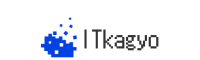


コメント